

Mit dem Trackpad Ihres MacBook können Sie wunderbar navigieren und Ihre Arbeit erledigen. Gleichzeitig kann es etwas nervig sein, wenn Sie es nicht benutzen und es versehentlich treffen.
Vielleicht bevorzugen Sie eine Maus anstelle Ihres Trackpads oder sogar ein anderes drahtloses Trackpad, das Sie mit Ihrem Mac verbinden. Also tippst du weg, nimmst deine Maus für etwas, fängst wieder an zu tippen und deine Handfläche schlägt auf das Trackpad. Boom, was gerade auf dem Bildschirm passiert ist?
Es gibt eine sehr einfache Möglichkeit, dieses Problem zu vermeiden. So deaktivieren Sie das Trackpad automatisch, wenn eine Maus oder ein drahtloses Trackpad am Mac angeschlossen ist.
Deaktivieren Sie das Mac-Trackpad, wenn eine Maus angeschlossen ist
Mit einer einfachen Einstellung können Sie verhindern, dass Ihr Mac-Trackpad versehentlich berührt wird. Befolgen Sie einfach diese Schritte.
1) Drücke den Apple-Symbol > Systemeinstellungen aus Ihrer Menüleiste.
2) Öffnen Barrierefreiheit. Richtig, diese Einstellung befindet sich nicht in den Maus- oder Trackpad-Einstellungen.
3) Scrollen Sie links zu Interaktion Abschnitt und wählen Sie Maus & Trackpad.
4) Markieren Sie rechts das Kontrollkästchen neben Integriertes Trackpad ignorieren, wenn Maus oder drahtloses Trackpad vorhanden sind.
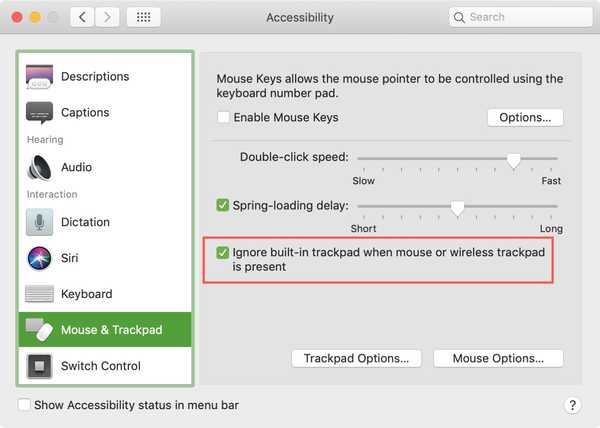
Sobald Sie dies tun, geben Sie es einen Test. Egal, was Sie mit Ihrem eingebauten Trackpad machen, es macht keinen Unterschied. Jetzt kommen alle Ihre Klicks von Ihrer Maus oder dem drahtlosen Trackpad, wenn Sie es vorziehen.
Mach mehr auf dem Mac
Weitere Anleitungen für Ihren Mac finden Sie in diesen Tutorials.
- Neu bei Mac? So ändern Sie die Geschwindigkeit von Maus und Trackpad
- So überprüfen Sie den Akkuladestand verbundener Bluetooth-Geräte auf einem Mac
- So wechseln Sie auf dem Mac schnell zwischen Groß- und Kleinschreibung
- So verschlüsseln und schützen Sie Ordner auf dem Mac mit einem Kennwort
- So deinstallieren Sie Apps auf dem Mac
Verpacken
Haben Sie jemals versehentlich auf Ihr Trackpad geklickt und es verursachte ein großes Problem? Wenn dies der Fall ist und Sie eine Maus anstelle Ihres Trackpads verwenden, ist diese Einstellung genau das Richtige, um sicherzustellen, dass sie nicht erneut auftritt.











